
Si hay una cosa que impide que la gente regrese del éxito más que cualquier otra cosa, es de baja productividad. Ahora, con Augment for Chrome, puedes transformar tu bandeja de entrada de Gmail en una fuente de productividad.
Hemos ofrecido muchos consejos de productividad de Gmail a lo largo de los años: complementos que mejoran el reenvío, sincronización o etiquetado del correo. Convierta Gmail en una bestia de productividad con estas extensiones de Chrome [Beta Invites] Convierta Gmail en una bestia de productividad con estos Extensiones de Chrome [Beta invita] Gmail es un fantástico cliente de correo electrónico. De hecho, iré tan lejos como para decir que es lo mejor. Dicho esto, ¿puede realmente mejorarse? Con estas extensiones de Chrome, puede. Y ... Leer más o extensiones de Chrome que le permiten agregar archivos adjuntos en la nube y enviar correos electrónicos por lotes 4 Extensiones de Chrome para Gmail Para aumentar su productividad 4 Extensiones de Chrome para Gmail Para aumentar su productividad No hay duda, en cuanto a las opciones de correo electrónico, Gmail es uno de los servicios que realmente hace mucho para aumentar su productividad. Ya sea a través del uso creativo de etiquetas o filtros de Gmail, ... Leer más.
Si bien todas estas cosas mejoran la funcionalidad de su bandeja de entrada, el complemento Augment for Chrome realmente integra todas sus herramientas y servicios de productividad favoritos directamente en su bandeja de entrada de Gmail. No creerás cuán increíblemente más productivo te hará esto.
Conexión de Aumento a sus servicios
Hay dos partes para habilitar Augment en su bandeja de entrada de Gmail. El primero es instalar el complemento de Chrome. Una vez que hagas esto, verás que aparece un botón Conectar con el aumento en la parte superior de tu bandeja de entrada de Gmail.
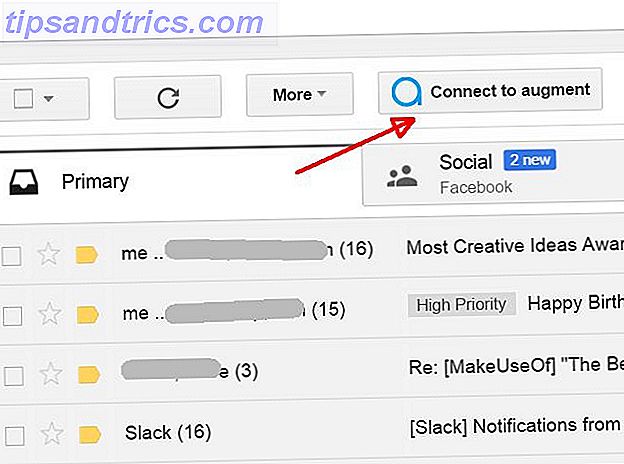
La primera vez que hace clic en esto, verá una lista de todos los servicios en la nube que puede integrar en su bandeja de entrada de Gmail usando Augment. En mi caso, tengo cuentas con todas menos una, lo que significa que Augment me será muy útil. Si normalmente usa servicios como Trello, Todoist, Dropbox o cualquiera de los otros listados aquí, encontrará el mismo beneficio.
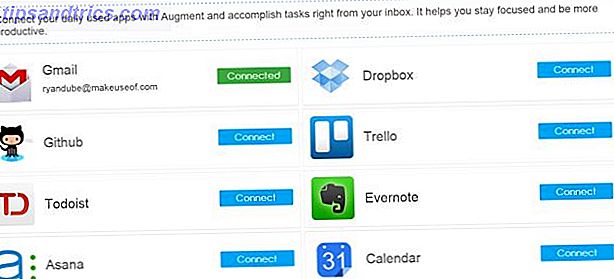
Agregue los servicios y proporcione los permisos necesarios uno por uno. Una vez que haya terminado, verá que esos servicios aparecen en la lista desplegable Aumentar en su bandeja de entrada de Gmail, etiquetada con el número de "Aplicaciones aumentadas".
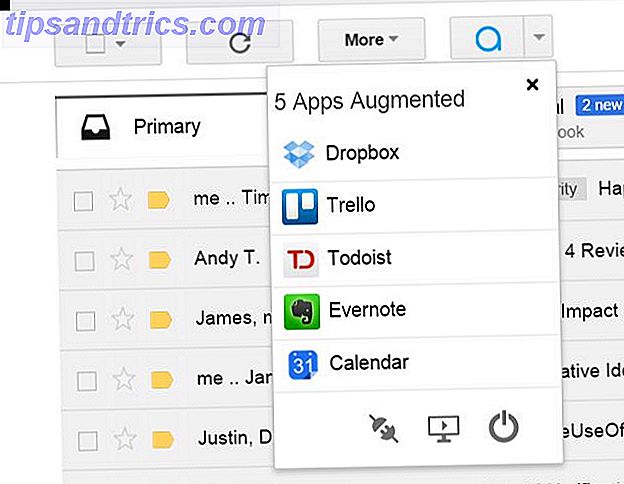
Una vez que haya "aumentado" todos sus servicios web favoritos en su bandeja de entrada a través de Augment, está listo para comenzar a aplicar un jet pack a su productividad.
Gestión de correo electrónico con aumento
¿Augment realmente ahorra tiempo? Bueno, si usas la mayoría de los servicios que pueden ser "aumentados", entonces seguro.
Cada vez que abre un correo electrónico que ha recibido de alguien, verá una lista de las aplicaciones aumentadas en la parte superior del correo electrónico. Esta lista puede tardar unos minutos en cargarse, por lo que si usted es el tipo de persona que no está dispuesta a esperar entre 2 y 3 segundos para ver la lista, puede que no sea para usted.
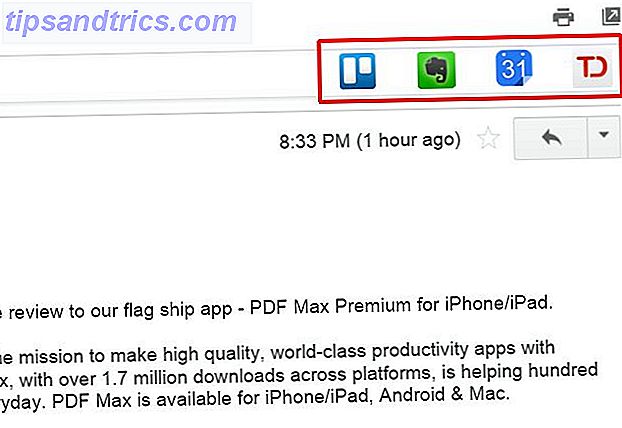
Sin embargo, la mayoría de los correos electrónicos tardan más tiempo en leerse, por lo que no es una gran molestia.
Trello aumentado
Si tiene Trello, puede tocar el icono de Trello y crear rápidamente una nueva tarjeta debajo de cualquier placa Trello existente. 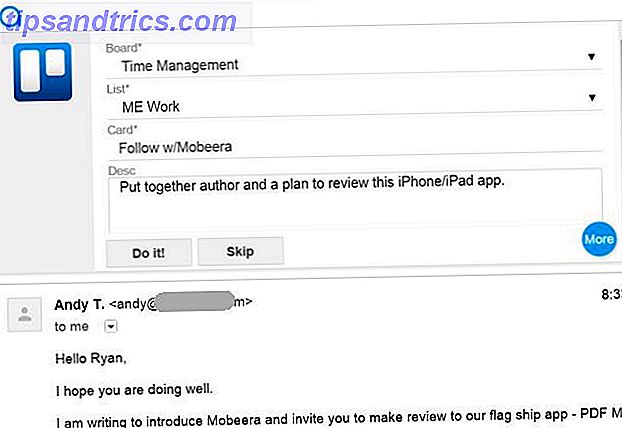
Esto es realmente útil para aquellos momentos en los que está colaborando en un proyecto con su equipo, y ha estado administrando los detalles de ese proyecto dentro de Trello.
Trello incluye su propia función de comentarios, pero siempre tendrá personas que no usan Trello, y le enviarán actualizaciones del proyecto por correo electrónico. Ahora, con Trello "aumentado" en su Gmail, actualizar el proyecto con esos detalles de correo electrónico no requiere abrir una nueva pestaña e iniciar sesión en Trello. Toma segundos.
En el momento en que envía su actualización a Trello, aparece como una nueva tarjeta debajo del tablero y la lista que ha especificado. 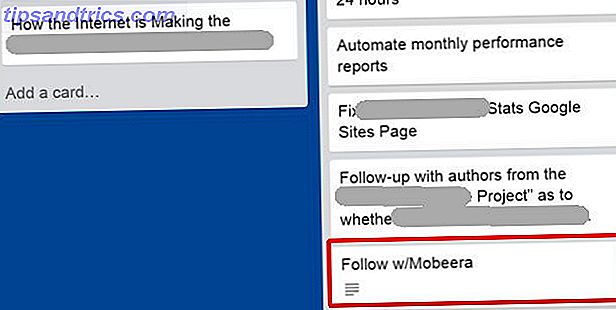
Nota : No puede crear una nueva placa o lista desde esta herramienta, solo agregue una existente.
Calendario aumentado
Si toca el ícono de Calendario, desde el interior de su Bandeja de entrada de Gmail, puede juntar un evento. Quizás es una reunión rápida con esa persona. Incluso puede incluir su dirección de correo electrónico en el campo "Invitar a invitados", que activará una solicitud de correo electrónico automática.
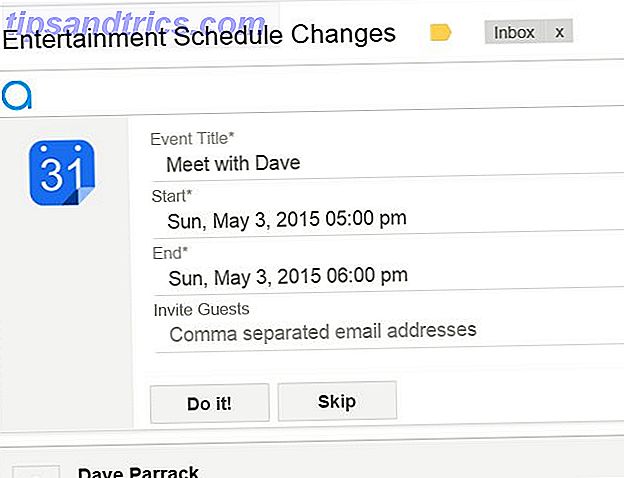
Un pequeño error encontrado durante las pruebas: el calendario deslizable en el lado derecho de su bandeja de entrada de Gmail nunca se actualiza, solo se actualiza. Supongo que este es un problema pequeño que el equipo probablemente resolverá en algún momento. Es un problema menor, ya que el acceso al calendario deslizable no es realmente necesario la mayor parte del tiempo (aunque sería conveniente).
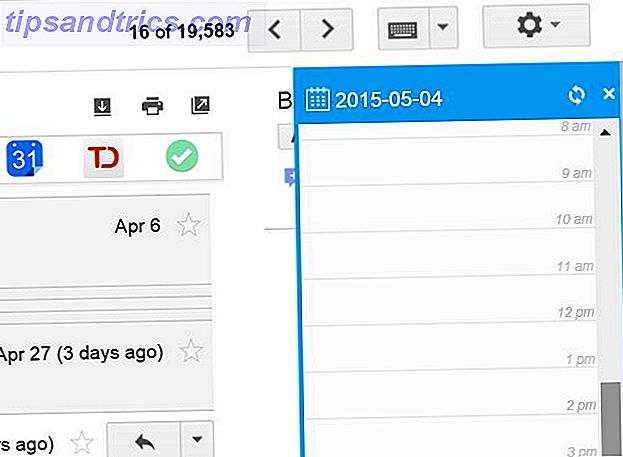
Lo bueno es que no hay retraso. En el momento en que hace clic en "Aceptar", el evento se agrega a su calendario en cuestión de segundos.
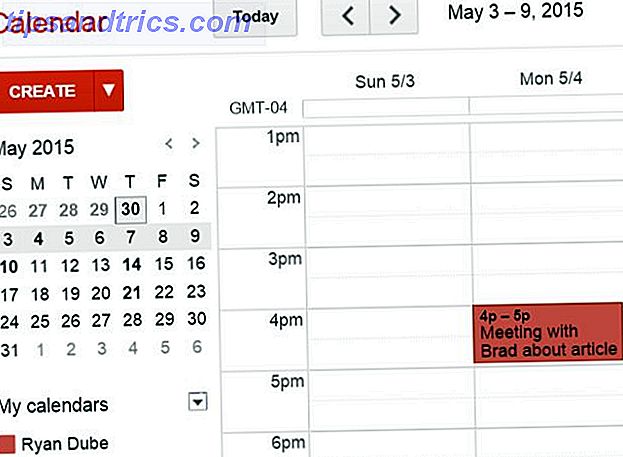
Esta característica sola me ahorrará una gran cantidad de tiempo. Hay muchos casos en que alguien sugiere que nos reunamos para discutir algo por correo electrónico, y tomaré nota mental, cerraré el correo electrónico e inmediatamente me olvidaré de ello.
Esta integración le permite "configurarlo y olvidarlo". Confiar en tu memoria casi nunca es algo bueno. Configurar las cosas en el mismo momento en que está leyendo ese correo electrónico es claramente el camino a seguir, y Augment le brinda las herramientas que necesita para hacerlo.
Evernote aumentado
Hay más de 100 millones de usuarios de Evernote disponibles, por lo que no es de extrañar que aparezca como una opción aumentada. Esto es algo grandioso, porque Evernote es un lugar ideal para guardar aquellas piezas críticas de información que recibe por correo electrónico.
Ya sea que alguien le haya enviado una lista de ideas de proyectos, o un plan para hacer avanzar la empresa, no quiere que esa información quede oculta dentro de su Bandeja de entrada. Captúralo de inmediato haciendo clic en el ícono Augmented Evernote.
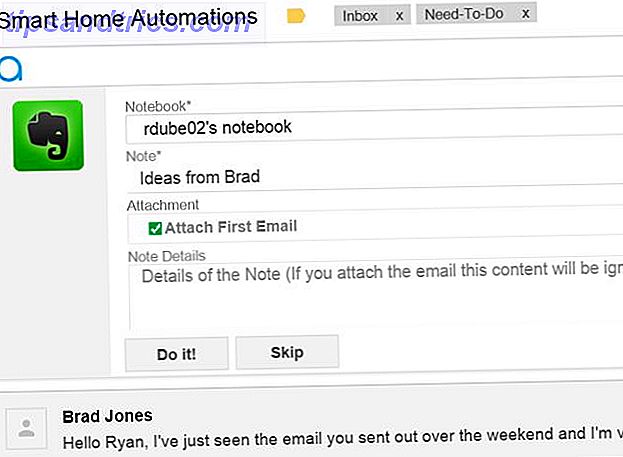
Lo bueno es que incluso puedes adjuntar el correo electrónico a la nota de Evernote. Esto toma todo el correo electrónico y lo pega en Evernote, en el título del cuaderno y la nota que especifique.
La próxima vez que revises Evernote, lo verás en tu cuaderno. 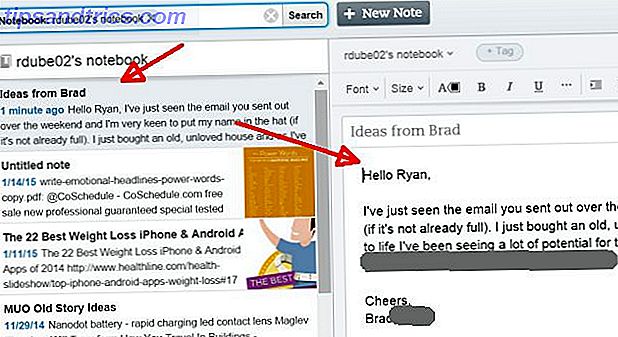
Una de las principales razones por las que mi bandeja de entrada de correo electrónico crece en los miles de correos electrónicos a lo largo de los años es porque me resulta difícil deshacerme de cualquier cosa; temo perder información.
Enviar correos electrónicos importantes a Evernote puede darle la tranquilidad de tener que presionar ese botón de eliminación y, finalmente, limpiar su bandeja de entrada abultada.
ToDoist aumentado
Algunos de nosotros aquí en MakeUseOf amamos a ToDoist por muchas razones. Presentamos a nuestros lectores a ToDoist Todoist - Aplicación de administración de tareas simple pero potente Todoist - Aplicación de administración de tareas simple pero potente Lea más en 2008. Hemos hecho cosas como configurar filtros con ToDoist Cómo configurar los últimos filtros de Todoist en 5 minutos Cómo Para configurar los últimos filtros de Todoist en 5 minutos Entonces, usted ingresó todas sus tareas en Todoist, pero el proceso de trabajar a través de ellas es un tanto fortuito. Eso es porque probablemente no tengas buenos filtros. Eso va a cambiar Hoy. Lea más, y combínelo con IFTTT para automatizar nuestras vidas Automatice su vida y su trabajo con Todoist e IFTTT Automatice su vida y su trabajo con Todoist e IFTTT Juegue creativamente con las funciones de notificación de ToDoist y la capacidad de IFTTT para llevar a cabo automatizaciones geniales con ellas. Le mostramos cómo la combinación de los dos poderes de su productividad. Lee mas .
Afortunadamente, también puede aumentar ToDoist con su cuenta de Gmail, de modo que pueda agregar tareas a cualquier proyecto de ToDoist directamente sobre la marcha mientras lee un correo electrónico. 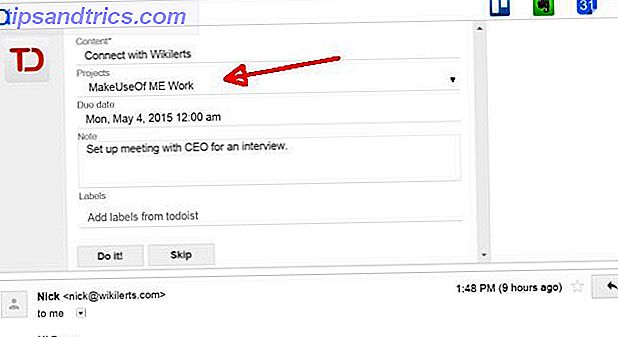
Para las personas como yo que pueden olvidarse de un correo electrónico cinco minutos después de que está cerrado, esto es un salvavidas.
Mezcle la tarea en ToDoist usando el ícono Aumentado para ello, y la próxima vez que revise su lista de tareas pendientes, verá que se agregó exactamente donde quería que fuera: fecha de vencimiento y todo.
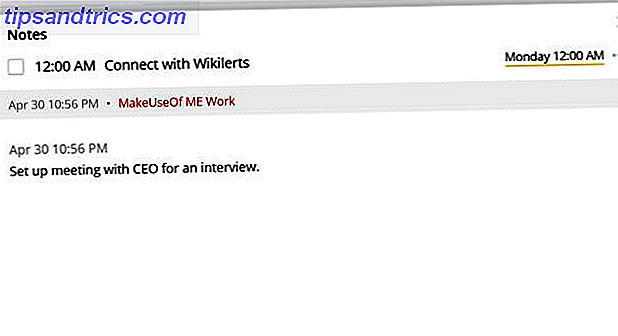
Usar Augment por solo una semana hará que se vea muy rápidamente cuánto más productivo tendrá esa pequeña barra de herramientas conveniente en la parte superior de sus correos electrónicos.
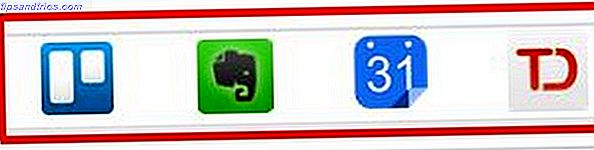
El aumento puede ser bastante nuevo, y puede tener algunos pequeños caprichos en estas primeras etapas, pero como una persona muy ocupada constantemente buscando formas fáciles de optimizar mi flujo de trabajo y ahorrar tiempo, este toma la torta.
Prueba Augment por ti mismo y cuéntanos lo que piensas. ¿Te hace más productivo? ¿Utiliza todos los servicios que están disponibles para aumentar? ¡Comparte tus experiencias en la sección de comentarios a continuación!



